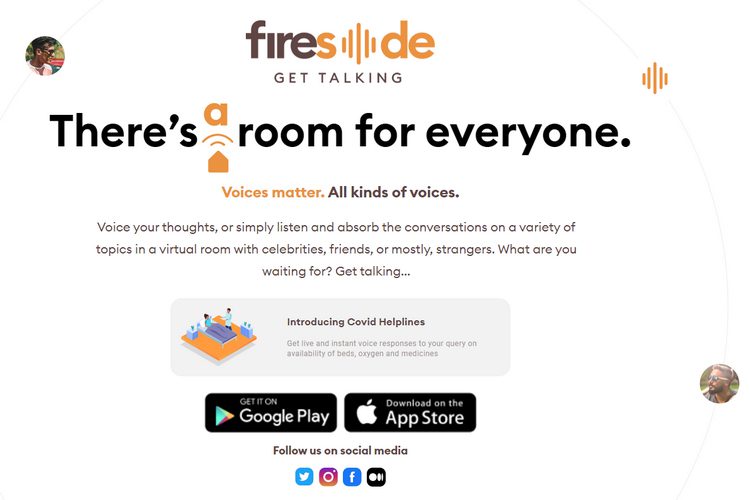Cara menyinkronkan papan klip di ponsel Android dan Windows komputer
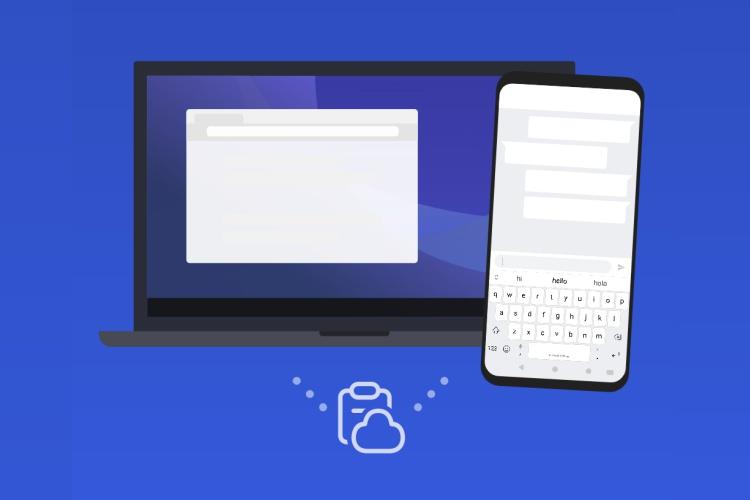
Kita semua tahu caranya Apple ekosistem yang terintegrasi erat untuk memberikan pengalaman yang mulus kepada pengguna di ponsel dan PC mereka. Faktanya, sebagian alasannya Apple Pengguna cenderung tetap menggunakan ekosistem karena fitur lintas platformnya yang bermanfaat. Salah satu fitur tersebut adalah Universal Clipboard, yang memungkinkan pengguna untuk dengan mudah menyalin teks, gambar, foto, dan video dari satu Apple perangkat dan tempel di perangkat lain. Nah, Microsoft telah bekerja untuk menghadirkan pengalaman mulus yang sama ke ponsel Android. Aplikasi Telepon Anda sudah memberi Anda banyak fungsi, tetapi Microsoft kini telah menambahkan fitur baru yang memungkinkan Anda menyinkronkan clipboard Android dan Windows KOMPUTER. Kami akan menunjukkan cara menyiapkan dan menggunakan fitur papan klip ‘sinkronisasi antar perangkat’ di ponsel Android Anda dan Windows KOMPUTER.
Sinkronkan papan klip di Android dan Windows komputer (2021)
Tidak seperti fitur Papan Klip Universal Apple, Anda tidak dapat menyinkronkan gambar dan video Android dan Windows perangkat sedang diluncurkan oleh Microsoft, setidaknya belum. Dengan itu, inilah yang perlu Anda ketahui untuk menyinkronkan clipboard di ponsel Android Anda dan Windows 10 atau Windows 11 KOMPUTER.
Diperlukan untuk menyinkronkan papan klip di Android dan Windows
Anda dapat menyalin dan menempelkan teks dengan mulus di seluruh perangkat jika memenuhi tiga persyaratan berikut:
1. Anda harus menggunakan keyboard SwiftKey Microsoft di ponsel Android Anda.
2. Anda memiliki Windows PC sedang berjalan Windows Perbarui 10 Oktober 2018 atau lebih baru. Jika tidak, Anda dapat mengikuti panduan ini untuk menginstal versi terbaru Windows 10 menggunakan USB. Anda juga dapat mencoba Windows 11 untuk memeriksa semua fitur baru. Ikuti petunjuk tertaut untuk mempelajari cara memasang Windows 11 dari drive USB.
3. Diperlukan Masuk dengan Akun Microsoft tentang Anda Windows Aplikasi PC dan SwiftKey.
Langkah 1: Unduh SwiftKey Beta di Ponsel Android Anda
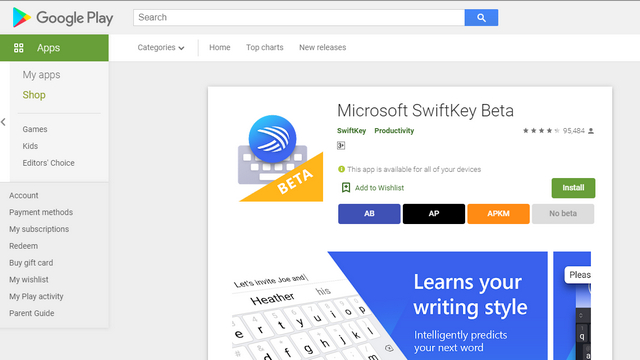
Microsoft saat ini sedang menguji fitur cloud clipboard, dan Anda dapat mulai menggunakannya jika Anda memiliki SwiftKey Beta 7.8.5.3 atau lebih baru. Kami dapat mengharapkan perusahaan untuk segera meluncurkan fitur ini ke versi stabil.
Jika Anda ingin mencobanya sekarang, unduh Microsoft SwiftKey Beta dari Play Store menggunakan tautan di bawah ini. Saya telah menggunakan SwiftKey Beta sebagai keyboard utama saya selama berbulan-bulan sekarang dan saya tidak pernah mengalami crash aplikasi atau bug aneh.
Unduh Microsoft SwiftKey Beta dari Play Store
Langkah 2: Aktifkan Cloud Clipboard di SwiftKey untuk Android
1. Setelah menginstal SwiftKey beta, Anda harus ‘Masuk dengan Microsoft’‘. Setelah selesai, Anda siap untuk mengaktifkan clipboard cloud SwiftKey.
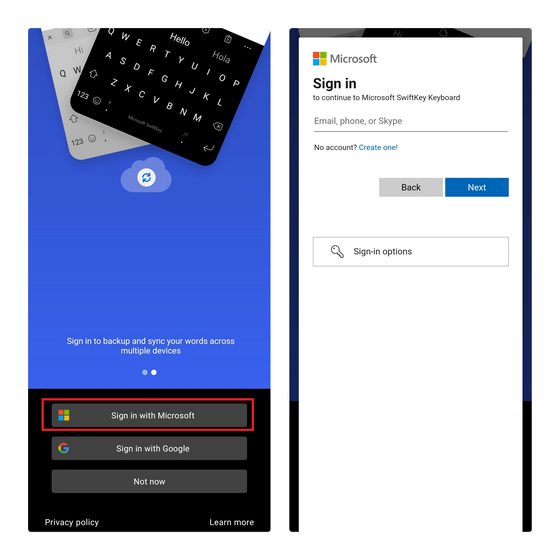
2. Dari layar utama aplikasi, sentuh ‘Input Kaya’ dan pilih ‘Clipboard’.
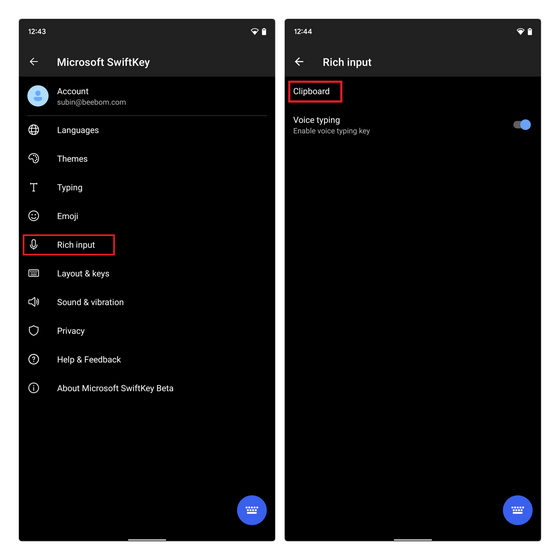
3. Sekarang Anda akan melihat toggle ‘Sinkronkan riwayat clipboard’ baru. Nyalakan dan Anda akan diminta untuk masuk lagi dengan akun Microsoft Anda untuk memverifikasi. Masuk lagi untuk melanjutkan.
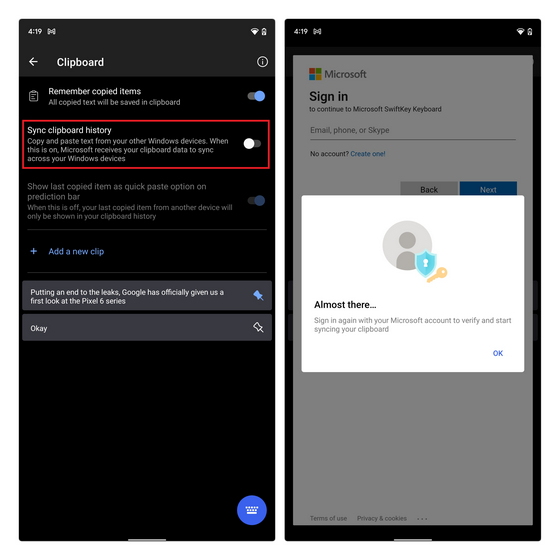
4. Setelah mengaktifkan sakelar, Anda dapat memilih untuk menonaktifkan ‘Tampilkan item yang terakhir disalin sebagai opsi tempel cepat di bilah prediksi‘mengubah. Lakukan ini jika Anda tidak ingin melihat apa yang Anda salin Windows PC di bilah saran SkwiftKey di Android. Namun, Anda akan melihat teks yang disalin dalam riwayat clipboard Anda.
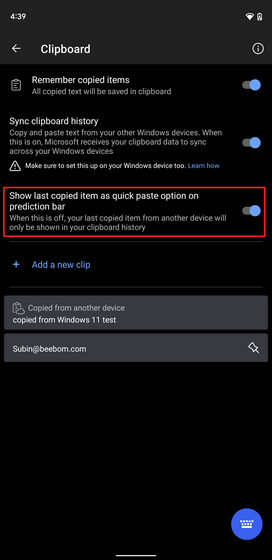
Langkah 3: Nyalakan papan klip cloud Windows sepuluh / Windows 11 komputer
Note: Saya mendemonstrasikan ini menggunakan Windows 11 PC, tetapi berfungsi Windows Perbarui 10 Oktober 2018 dan yang lebih baru. Meskipun antarmuka Pengguna aplikasi Pengaturan sedikit berbeda, langkah-langkah untuk mengaktifkan clipboard cloud Windows 10 sama. Anda hanya perlu mengikuti petunjuk di bawah ini untuk mengaktifkan fitur ini pada Windows KOMPUTER.
1. Sekarang Anda telah menyiapkan SwiftKey di ponsel Android Anda, saatnya untuk mengonfigurasi clipboard cloud di Windows KOMPUTER. Untuk melakukannya, buka aplikasi Pengaturan dan buka ‘Sistem -> Papan Klip’. Gulir ke bawah halaman Pengaturan Sistem hingga Anda menemukan opsi Clipboard.
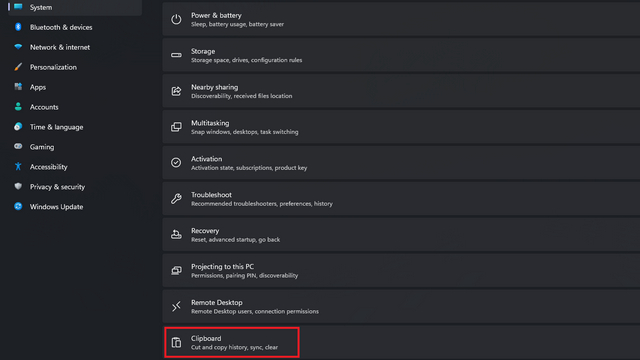
2. Dalam pengaturan Papan Klip, aktifkan sakelar ‘Sinkronkan di seluruh perangkat Anda’ untuk mulai menyinkronkan papan klip Anda di seluruh perangkat. Di atas Windows 10, Anda akan melihat sakelar sebagai ‘Sinkronkan di seluruh perangkat’. Seperti yang disebutkan sebelumnya, menggunakan fitur ini mengharuskan Anda masuk ke PC dengan akun Microsoft Anda.
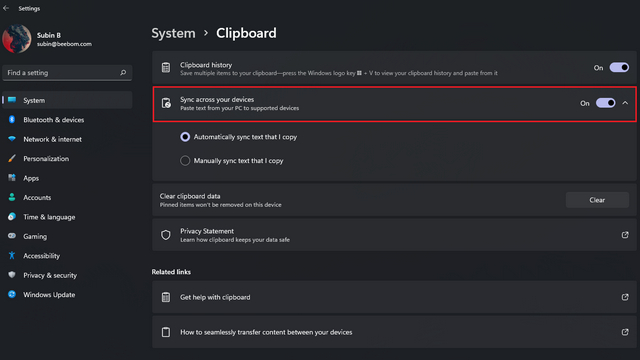
Langkah 4: Gunakan Cloud Clipboard untuk menyinkronkan teks yang disalin di Android dan Windows
Setelah Anda mengatur Windows PC dan ponsel Android untuk menyinkronkan riwayat clipboard, menggunakannya cukup sederhana. Anda dapat menyalin teks apa pun dari PC Anda dan itu akan muncul di ponsel Anda di bawah fitur clipboard SwiftKey. Kebalikannya juga benar. Anda akan melihat label ‘Disalin dari perangkat lain’ di papan klip SwiftKey untuk mengidentifikasi teks yang Anda salin Windows. Teks Anda yang disinkronkan akan bertahan selama satu jam.
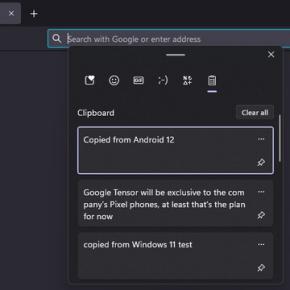
Disalin di Android 12 – Windows
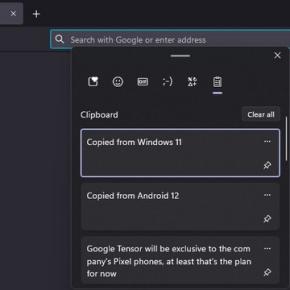
disalin ke Windows 11 – Windows
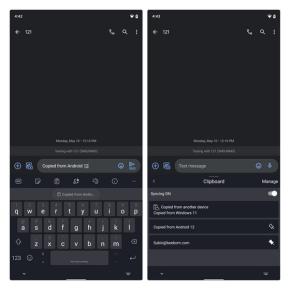
Disalin di Android 12 vs Disalin dari Windows
Dalam pengujian saya, sinkronisasi clipboard hampir instan, dan saya dapat menyalin dan menempel dengan mulus di laptop dengan Windows 11 dan Pixel 3 XL yang menjalankan Android 12 beta. Selama koneksi internet Anda dapat diandalkan, Anda mungkin akan memiliki pengalaman yang menyenangkan dengan clipboard cloud Microsoft.
Kelola pengaturan papan klip cloud untuk keamanan
Jika gagasan untuk menyinkronkan semua yang telah Anda salin di PC ke ponsel membuat Anda takut, Anda juga memiliki opsi untuk menyinkronkan clipboard secara manual. Ikuti langkah-langkah di bawah ini untuk mengaktifkan fitur bagus ini di keduanya Windows PC dan perangkat Android:
1. Dari halaman pengaturan Clipboard di atas Windows komputer, pilih ‘Sinkronkan teks yang saya salin secara manual‘ untuk menyinkronkan papan klip Anda kapan pun Anda mau. Di atas Windows 10, Anda akan melihat opsi ini sebagai ‘Jangan pernah menyinkronkan teks yang saya salin secara otomatis’.
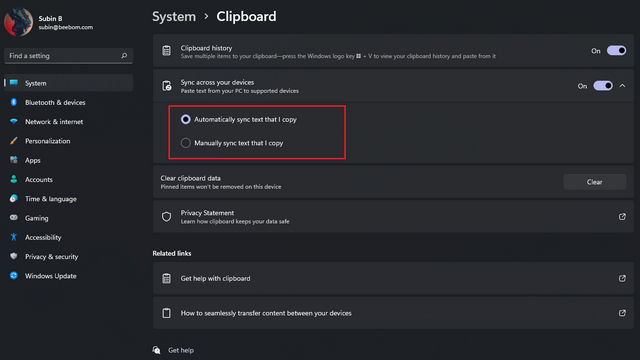
2. Untuk menyinkronkan papan klip Anda secara manual, akses panel riwayat papan klip dengan Windows pintasan ‘Menang + V’. Klik menu tiga titik horizontal di sebelah teks yang disalin dan klik tombol Sync (ditunjukkan pada gambar di bawah). Sekarang kamu bisa pilih kapan menyinkronkan papan klip Anda sebagai lawan untuk secara otomatis menyinkronkan semua yang telah Anda salin.
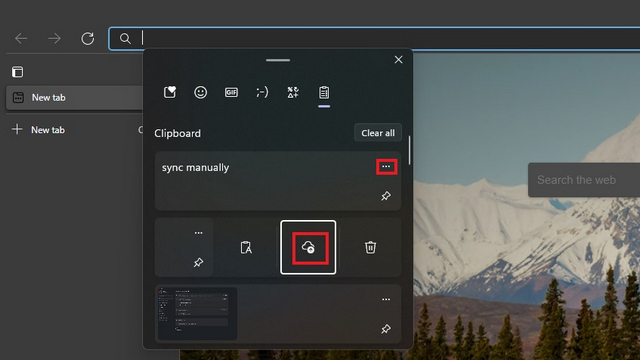
3. Pada aplikasi SwiftKey, Anda memiliki opsi untuk mematikan sinkronisasi dari panel riwayat clipboard. Ini dapat berguna jika Anda memasukkan detail sensitif seperti kata sandi (jika Anda masih belum menggunakan pengelola kata sandi).
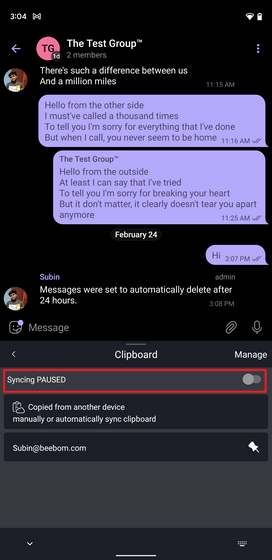
Microsoft SwiftKey Cloud Clipboard: Apakah aman digunakan?
Jika Anda menghargai privasi Anda, Anda pasti bertanya-tanya apakah fitur ini benar-benar aman untuk digunakan. Ya, Microsoft mengatakan demikian. Menurut perusahaan, Data clipboard Anda dienkripsi dan tidak ditautkan ke akun Microsoft Anda. Perusahaan juga berjanji bahwa SwiftKey tidak memproses atau menyimpan data Anda. Penting juga untuk menegaskan kembali bahwa klip Anda yang disinkronkan akan tersedia selama satu jam dan akan hilang setelah itu.
Penggantian Microsoft SwiftKey Cloud Clipboard: Clipt
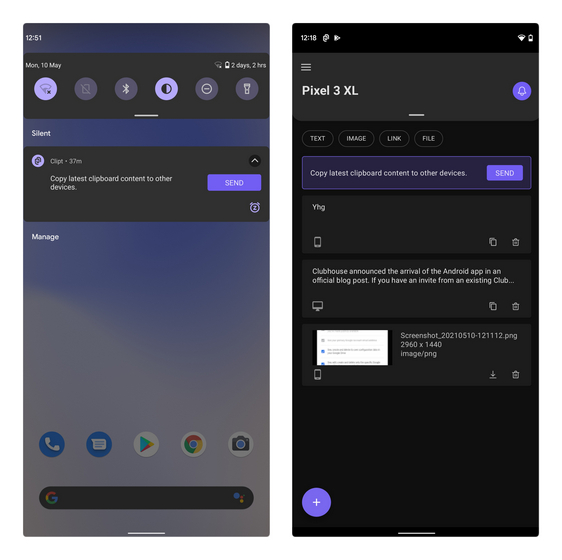
Jika Anda mencari alternatif untuk papan klip cloud SwiftKey, Anda dapat mencoba aplikasi Clipt dari OnePlus. Selain riwayat clipboard, Anda juga dapat menggunakan Clipt untuk mengirim teks, gambar, dan file lain antar perangkat. Sangat penting bahwa Anda menggunakan ekstensi Google Chrome untuk memberi daya pada wajah desktop. Itu berarti prosesnya tidak akan semulus opsi sinkronisasi papan klip bawaan Windows.
Jika Anda tertarik, Anda bisa mendapatkan aplikasi dan ekstensi dari tautan di bawah ini dan lihat rangkaian aplikasi Clipt kami untuk informasi lebih lanjut.
Unduh Aplikasi Android Clipt (Gratis) | Unduh Ekstensi Clipt Chrome (Gratis)
Salin dan tempel teks dengan mulus Windows dan Perangkat Android
SwiftKey Cloud Clipboard jelas merupakan peningkatan kualitas hidup bagi siapa saja yang menggunakan ponsel Android dan Windows PC atau laptop. Kami tidak sabar untuk melihat fitur ini dalam versi stabil SwiftKey, tetapi jika Anda ingin menjadi pengguna awal, kami harap artikel ini membantu Anda memulai menyinkronkan riwayat clipboard Anda. . Jika Anda mencari manajer clipboard kuat lainnya untuk Windows, Anda dapat menemukan yang bagus dari artikel tertaut kami. Selanjutnya, jika Anda terjebak dalam salah satu langkah atau memiliki pertanyaan tentang proses yang dijelaskan di atas, beri tahu kami di bagian komentar di bawah.